게임 개발! 비주얼 노벨의 아트 프론트
안녕하세요 아이붐입니다.
시대가 발전함에 따라 개인 게임 제작이 이전보다 쉬워졌습니다.
게임의 재미있는 부분은 상호 작용입니다. 플롯이 있는 게임의 경우 모든 선택이 스토리 전개에 영향을 미칠 수 있습니다. 비주얼 노벨이 아주 좋은 예입니다.
이처럼 i-BOOM이 비주얼 노벨의 형태로 전하고 싶은 것은 천년의 흡혈귀가 자신을 위해 영혼의 파편을 줍는 방황하는 이야기다.
- 이 TIPS는 세 가지 주제를 포함합니다: 제작 과정 공유, 효율성 향상을 위한 파일 개체 사용, 사진 활용 기술.
i-BOOM의 비주얼 노벨 제작의 사전 제작 과정과 그에 사용된 기술을 기록합니다. 비교 및 참조를 위해 더 자세한 설명과 함께 3개의 비디오가 있을 것입니다.
【WIP】스토리, 카피라이팅, 기획
비주얼 노벨을 만들고 싶다면 어떤 소프트웨어를 사용할 수 있나요? 다음은 i-BOOM의 선택 사항입니다.
첫 번째는 데이터 수집, 프로젝트 계획 및 스토리 디자인에 사용되는 Notion입니다.
두 번째는 컨셉 아트, 캐릭터 페인팅 및 CG 배경에 사용되는 CLIP STUDIO PAINT입니다.
세 번째는 게임을 구성하는 요소를 조합하는 Unity입니다.
Notion은 데이터 수집, 프로젝트 계획, 스토리 디자인 및 협업 작업에 매우 유용합니다.
이것은 책의 목차와 같으며 각 버튼은 별도의 페이지로 연결됩니다.
사진, 문서, 비디오, 음향 효과 등과 같은 모든 종류의 파일 업로드를 지원할 수 있습니다. 다양한 내장 데이터 정렬 모듈을 추가하여 관련 세부 정보를 동일한 페이지에서 통합하고 정렬할 수 있으므로 이 사전 작업이 매우 흥미로워집니다.
동시에 CLIP STUDIO PAINT로 스케치나 손글씨를 그리는 것도 사람들을 행복하게 합니다.
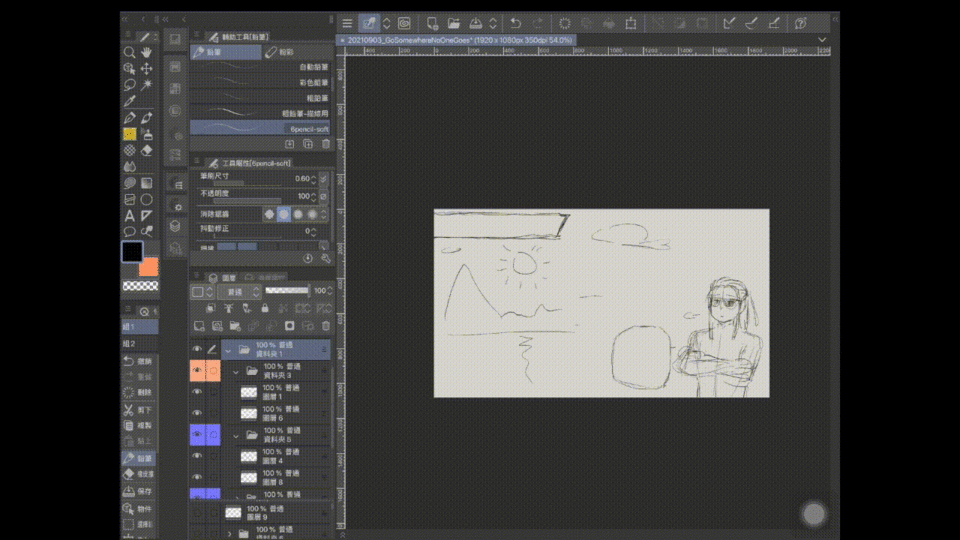
원하는 게임 화면의 크기에 따라, 그리기 습관에 따라 마음대로 캔버스를 열어보세요. 하지만 세밀한 스케치에 익숙하다면 dpi를 200dpi 이상으로 설정하는 것이 좋습니다.
사진이 출력된 후에는 팀원들이 토론할 수 있도록 사진을 추가하는 형태로 Notion에 업로드할 수 있습니다.
임시 계획 페이지는 이제 다음과 같습니다.
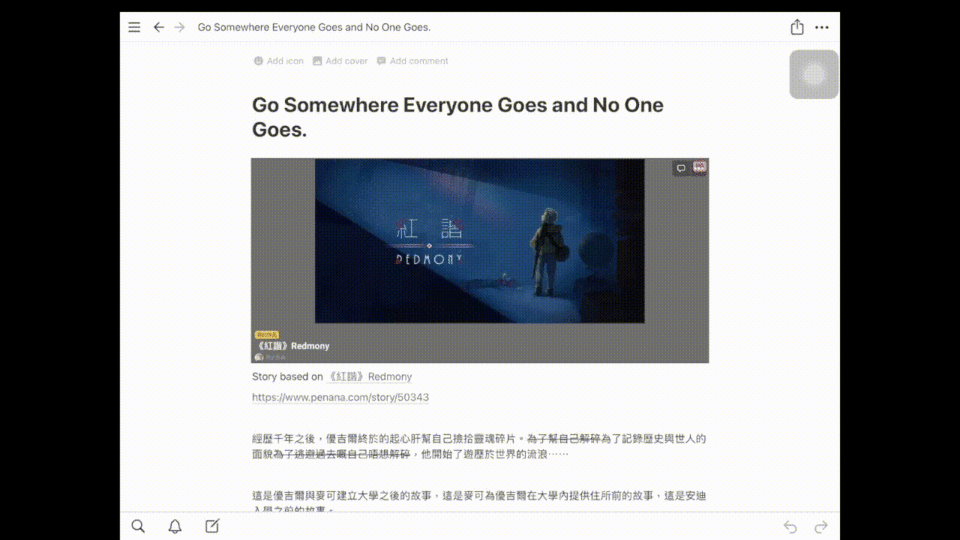
[WIP, 파일오브젝트] 캐릭터 스탠드업 드로잉 그리기
'리에'는 서 있거나 앉아 있는 캐릭터의 모습이다.
수요에 따라 일반적인 전신 사진 외에도 반신 이상의 세로 사진도 있다.
어떤 종류의 세로 그림을 원하든 동일한 파일 형식으로 완전한 문자 그림 세트를 완성하는 것이 매우 중요합니다.
게임 화면이 1080x1920px인 경우 세로 그림의 높이는 1080px 이상, 해상도는 300dpi 이상이어야 합니다. 너비는 필요에 따라 설정되며 일반적으로 높이의 약 절반입니다. 세로 그림을 인쇄에 사용할 경우 캔버스 크기를 필요한 크기의 3배 정도로 취하는 것이 좋습니다.
Litu는 투명한 배경색으로 출력해야 하므로 출력 시 PNG를 선택하고, 애니메이션이 포함되어 있으면 APNG로 출력하세요!
APNG도 낮은 왜곡과 투명한 배경색으로 출력하지만 애니메이션을 지원하며 출력은 GIF처럼 왜곡이 많지 않습니다.
여기에 아이붐이 주인공 그리기를 완성했다.

일반적으로 Li-e는 일련의 행동을 가지지만 재미있기 때문에 그는 4가지 행동을 합니다. 동시에 호기심에 리-에 애니메이션 요소를 추가해 눈을 깜박거리고 말을 하면 입이 떡 벌어질 정도다. CSP는 애니메이션 일러스트레이션을 지원하여 역동적인 표현을 보다 편리하게 제작할 수 있습니다. 매우 재미 있고 시도해 볼 가치가 있습니다.
다양한 표정으로 무장한 리투. "바디 레이어"와 "표현 레이어"의 처리를 분리하여 표현 부분이 "눈썹" "눈" "입"과 같은 적절한 폴더에 배치되도록 ...
때로는 캐릭터에 두 가지 이상의 동작이 있고 머리의 위치도 다릅니다. 그러나 다른 동작에서는 면 방향이 유사하므로 파일 개체를 사용하여 표현을 다시 그리는 시간을 절약할 수 있으며 수정해야 할 때 한 번만 수정하면 됩니다.
재사용하려는 부분을 복사합니다. 단일/복수 레이어 또는 폴더(여기서는 A로 축약됨)일 수 있습니다. 그런 다음 Layer>File Objects(여기서는 B로 축약됨)에서 "Paste as File Objects"를 선택합니다.
나중에 레이어 A 또는 폴더가 업데이트되면 개체 B도 업데이트됩니다.
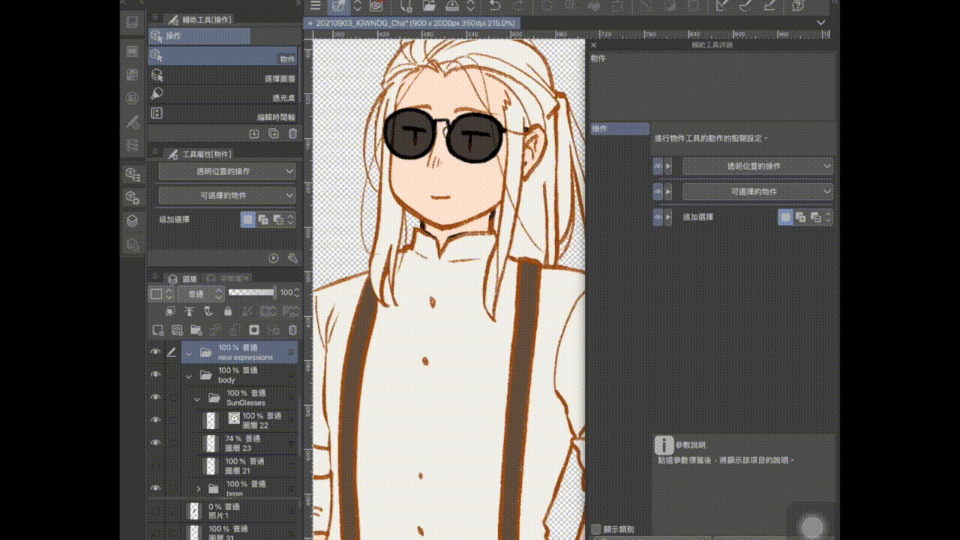
아카이브 개체도 재료 개체처럼 조밀하게 배치할 수 있으므로 의류 등의 패턴을 만들어야 할 때 더 많이 사용할 수 있습니다.
그러나 파일 개체의 가장자리 범위는 원본 파일/레이어의 캔버스 크기입니다. 즉, 캔버스 범위를 초과하면 파일 개체에 이미지가 나타나지 않습니다. 또는 원본 파일의 캔버스가 필요한 것보다 큰 경우 파일 개체의 크기가 예상을 초과할 수 있습니다.
스토리에 등장인물이 2명 이상인 경우에는 1장 이상의 스탠드업 사진을 만들어야 합니다. hikaku-sitatter.com 이 웹 사이트는 신장 비율에 대한 참조를 제공할 수 있습니다. 컴퓨터가 느리게 실행되고 CSP의 내장 3D 모델을 사용할 수 없는 경우 이 방법을 시도할 수 있으며 사용 후 참조 레이어를 끄는 것을 기억하십시오.
두 번째 세로 페인팅을 만들 때 고려해야 할 사항은 두 캐릭터의 차이점입니다.
예를 들어 두 캐릭터는 모두 성인 남성이지만 성격과 행동 습관에 따라 어떻게 서게 될까요? 그의 직업은 무엇이며 그는 변장을 잘합니까?
이것들과 더 길고 세심한 점들을 고려하면서 나는 캐릭터의 스케치를 적고 빠르게 수정하고 캐릭터와 이야기의 분위기를 가장 잘 표현하는 방식으로 캐릭터를 색칠하려고 노력하고 당신이 될 때까지 계속 수정합니다. 그것을 참조하십시오. 캐릭터는 내 마음에 이미지에 맞습니다. 그러나 모든 것을 과용하지 마십시오.
캐릭터가 행복하게 움직이게하십시오!
[아카이브 오브제 및 사진 활용] 배경에 따라 세로 드로잉으로 처리됩니다. (1)
캐릭터 그리기 완료 후, 장면의 상태에 따라 처리됩니다.
새 캔버스를 열고 배경 그림으로 사용하려는 그림을 읽습니다.
이번에는 홍콩에서 찍은 일몰 사진을 사용했습니다.
다양한 환경 색상은 다양한 상황 조명 아래에서 표시되며 처리를 통해 캐릭터가 그가 있는 시간과 환경에 더 통합될 수 있습니다.
파일>읽기>파일 객체 생성
캐릭터의 세로 그림을 파일 오브젝트 형태로 그림 위에 올려놓습니다.
이런 식으로 Lihua 파일(원본 파일)에서 직접 변경할 수 있습니다. 원본 파일 업데이트 후 사진 파일(응용 파일)에 있는 원본 개체(원본 파일)도 함께 업데이트 되며, 바로 효과를 보실 수 있습니다. 원본 파일을 변경할 때마다 저장하는 것을 잊지 마십시오.
지는 태양이 일몰에 가까울 때 햇빛의 양과 빛의 산란으로 인해 물체가 파란색과 주황색으로 보입니다. 사진의 파란색을 그늘로 사용하면 잘 보입니다.
하지만 사진의 색상을 직접 흡수하면 이미지 파일로 돌아가면 선택한 색상이 다시 바뀝니다.
이 문제에 대한 세 가지 솔루션이 있습니다.
견본을 사용하여 색상을 기록하고, 색상 코드를 기록하고, 사진에서 색상을 흡수합니다.
여기에서는 "사진에서 색상을 흡수" 및 "사진 사용"의 처리 방법에 대해 설명합니다.
먼저 사진을 복사한 다음 레이어를 비트맵화하고 원 선택 도구를 사용하여 원하는 색상 범위를 선택한 다음 세로 드로잉 파일에 복사합니다.
이때 빨대를 이용하여 원하는 색상을 선택하시면 됩니다.
수직 도면 폴더에서 새 레이어를 열고 "다음 레이어로 자르기"로 설정하고 색상을 추가하고 혼합 모드에서 적절한 옵션을 찾습니다. 이번에는 "소프트 라이트"를 사용했습니다.
측면 백라이트는 캐릭터를 가장자리 빛으로 보이게 하고, 레이어에 마스크를 추가하고, 마스크를 선택하고 페인트하는 것을 잊지 마십시오. 그렇지 않으면 사진이 지워집니다.
투명브러시를 이용하여 에지라이트를 입체적으로 그려주고, 다시 칠하고 싶을 때 선택한 색상으로 다시 변경합니다. 스프레이 건을 사용하여 후광을 털어냅니다.
[파일오브젝트 및 사진활용] 배경에 따라 세로그림으로 처리합니다. (2)
석양의 색을 더하면 더 좋겠지만 기억에 따라 빛의 색을 선택하는 것이 반드시 좋은 것은 아닐 수도 있다.
사진을 보내기 좋은 때입니다.
사진에서 해당 부분을 선택하여 세로 도면 파일에 붙여넣습니다. 이번에는 색 흡수 대신 사진 처리를 직접 사용합니다.
변형 도구를 사용하여 사진을 확대하여 세로 그림을 덮고 투명도를 줄여 위치를 조정합니다.
사진 레이어를 "다음 레이어로 자르기"로 설정하고 혼합 모드를 변경합니다.
처리된 레이어의 사진 질감이 약간 너무 선명하고 흐림 필터가 질감을 부드럽게 만듭니다.
크기와 위치를 다시 "맞다!"라고 느끼는 위치로 변경하십시오.
[사진 응용 프로그램, 파일 개체] 사진을 CG 배경으로 변환
이번에 만들고 싶은 것은 선처럼 심플하고, 지금부터 추억으로 돌아가는 배경 같은 느낌이다.
선, 퇴색, 현재와 과거의 공존은 상대적으로 가장 바라는 감정이다.
때로는 어떤 필터 조합으로 어떤 느낌을 사용할 수 있는지 항상 알 수 있는 것은 아닙니다. 마치 브레인맵을 그리며 새로운 톤 보정 레이어로 하나의 분위기를 단순히 표현하고 원본 사진에 영향을 주지 않고 처리하고 결합하며 때로는 새로운 장면을 발견하는 것과 같습니다.
스타일을 통일하려면 먼저 그라데이션 대응을 사용하여 사진을 갈색 톤으로 포장하여 오래된 느낌을 만든 다음 마스크의 가장자리가 부드러운 지우개를 사용하여 일몰을 닦아서 사진을 현실로 되돌립니다.
이 레이어는 스타일 색상을 안정화하는 데 사용됩니다.
오늘의 흑백 사진은 언제나 '오래된' 느낌을 전한다. 흑백 비율과 결과 모양에 주의하고 사진과 사람 사이의 관계에 주의하고 사진을 이진화합니다.
위의 새로운 톤 보정 레이어를 다양한 혼합 모드로 쌓고 원하는 결과를 얻을 때까지 순서를 다시 결합해 보십시오. 그 후에는 이전 테스트 후에 어떤 레이어가 원하는 효과를 낼 수 있는지 알 수 있고 원하는 효과를 더 쉽게 만들 수 있습니다.
테스트를 거쳐 드디어 원하는 배경을 완성했습니다. 다른 사진에 바로 스타일을 적용하고 싶다면 파일 객체로 사진을 생성했다면 사진(원본 파일)만 업데이트하면 됩니다.
새 폴더를 만들고 원본 사진을 폴더에 넣습니다. 폴더를 확인하고 "복사", "파일 개체로 붙여넣기"를 클릭하면 파일 개체 사진을 얻을 수 있습니다.
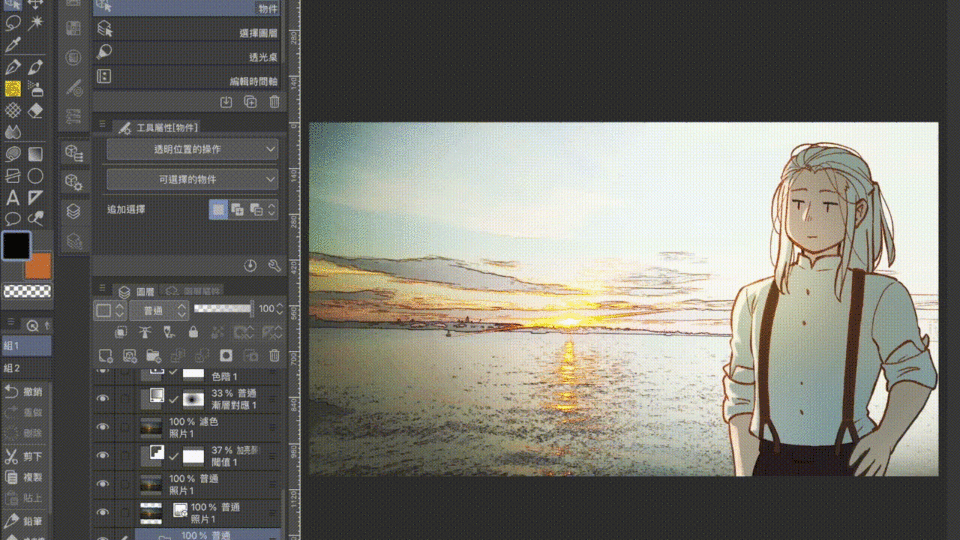
이 파일 개체 사진을 사용하여 이전에 복사 및 붙여넣기에 사용된 모든 사진을 교체합니다. 복사 및 붙여넣기를 위해 생성한 파일 개체와 사진만 확인하면 됩니다. 매번 "파일 객체로 붙여넣기"할 필요는 없습니다.
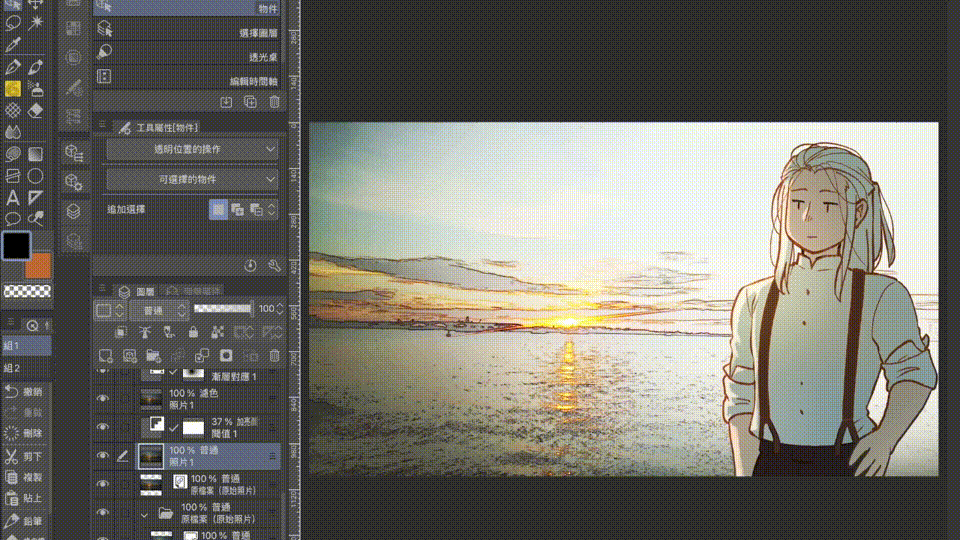
교체가 완료되면 사진을 저장하는 데 사용된 폴더로 돌아가서 새 사진을 읽고 배치하고 새 사진의 크기와 위치를 조정하고 모든 파일 개체를 업데이트합니다...
새 사진은 첫 번째 사진의 처리 방법에 따라 처리됩니다!

[WIP] I-BOOM의 제작 및 개발 노트
창작 과정에서 때때로 자신의 창작 과정, 아이디어, 기술을 기록하는 것이 매우 중요해집니다.
특히 만조와 썰물 시기에 과거를 돌아보면서 과거의 노력과 본연의 의지를 돌아보면 조금씩 힘이 나는 것 같고 계속 앞으로 나아갈 수 있는 것 같다.
또한 자신의 창작물을 주변 사람들과 공유하게 되어 매우 기쁩니다. 그리고 SNS에서 다른 사람들의 창작물을 보면 종종 얻는 것이 있습니다.
제작 과정을 공유할 때 어떤 방식을 가장 먼저 생각하시나요? 방법은 다음과 같습니다.
(1) 사진 및 스크린샷 찍기
(2) 화면 녹화, 타임랩스 촬영
(3) 생방송
이러한 유형의 공유 방법을 '공유 목적'의 관점에서 보면 또 다른 관점이 있을 수 있습니다.
① 그 과정에서 당신의 작품을 다른 사람들과 공유하고 상호작용 비율을 유지하기만 하면 됩니다:
이를 위해 공유하려면 가장 중요한 것은 속도입니다. 작업이 완료되지 않은 경우에도 대량으로 공유할 수 있으므로 "사진 및 스크린샷 촬영"이 가장 편리한 방법이 될 것입니다.
사진과 스크린샷을 찍는 것은 가장 전통적이고 가장 쉬운 공유 방법입니다. 스크린샷을 단일 프레임 애니메이션 GIF 또는 APNG로 결합하여 변경 사항을 풍부하게 할 수도 있습니다.
② 작업을 완료한 후 다른 사람들과 작품을 공유하기만 하면 됩니다.
이를 공유하기 위해 속도도 중요한 포인트 중 하나일 수 있지만, 천천히 일하고 좋은 제품을 생산하는 사람들에게 더 큰 초점은 "전체 생산 과정"입니다. 따라서 "화면 녹화, 타임랩스 사진"이 상대적으로 유리한 선택이 될 것입니다.
화면 녹화와 타임랩스 사진은 비슷한 것 같지만 두 가지 형태로 녹화한 결과는 매우 다릅니다.
"시간 경과 사진"으로 얻은 결과는 작업 영역과 휴식으로 인해 발생할 수 있는 일시 중지를 포함하지 않기 때문에 매우 깔끔합니다.
"화면 녹화"의 결과에는 작업 영역이 포함됩니다. 소프트웨어 사용자가 소프트웨어를 어떻게 사용하는지 볼 수 있지만 추가 소프트웨어 도구가 필요하고 실시간 녹화로 인해 파일 크기가 매우 큽니다.
각각 장단점이 있습니다. 예를 들어, 이 TIPS를 만들 때 화면을 사용하여 비디오를 녹화하는 데 더 많은 시간이 소요됩니다. 그러나 동시에 타임랩스 사진을 사용하여 결과를 빠르게 표시하려는 위치를 보완할 수 있습니다. 동시에 SNS에 업로드되는 영상의 길이에 제한이 있다면 타임랩스 촬영이 유리할 것이다.
③ 교육 또는 대규모 상호 작용을 통해 전체 생산 프로세스를 공유할 목적으로:
이를 공유하기 위해서는 '설명'이 더욱 중요해질 것입니다. 일반적으로 이러한 목적으로 제작된 동영상은 편집되어 많은 사진과 스크린샷이 첨부되거나 생방송 형식으로 녹화된 동영상입니다. 따라서 이를 위한 공유는 영상 제작과 실시간 생방송의 두 가지 범주로 나뉩니다.
영상 제작은 사전 준비를 강조합니다. 자막과의 관계는 말하기를 두려워하는 사람들에게 더 편안합니다. 대화형 형식은 일반적으로 "message>message" 또는 "message>next video"입니다.
실시간 라이브 방송은 친구, 팬들과의 상호작용이 상대적으로 많아 즉각적인 대응이 필요하다. 대부분은 음성입력에 협조하여 말하기를 좋아하는 분들은 자유롭게 말할 수 있습니다!
음반 제작 및 개발 과정에서 i-BOOM은 자체 웹 사이트를 기반으로 선택하고 2차 프로모션을 위해 다른 플랫폼을 보완했으며 자체적으로 후원 코인 슬롯을 열었습니다.
SNS를 돌아다니다가 손글씨, 그림, 음악, 기타 창작물 등 아주 좋은 작품을 보았지만 작품의 작가가 후원하는 코인 슬롯을 찾지 못하셨나요? 이번 사건은 너무 고통스러운 일이니 타인의 고통을 피하기 위해 자신을 위한 코인 슬롯을 열어보자!
보다 캐주얼한 제작자라면 유럽과 미국의 Ko-Fi, 홍콩의 Likecoin 등과 같은 지원을 구독하기 위해 소액의 후원을 선택할 수 있습니다.
정기적으로 작품을 제작할 수 있다고 자신하는 창작자는 유럽과 미국의 Patreon, 일본의 FanBox 등과 같은 지원을 구독하도록 선택할 수 있습니다.
프로젝트를 개발하고 싶은 크리에이터라면 미국의 킥스타터나 대만의 Tsk와 같은 기금 마련을 선택할 수 있습니다.
나눔의 목적과 방법을 불문하고 가장 중요한 것은 마음과 행복입니다.
공유할 때 독자의 관심을 빨리 받고 싶지만 "다른 사람과 공유"하는 것은 창작 과정의 작은 부분일 뿐이라는 사실을 잊지 마십시오. 원래 의도를 만들기 시작했습니다.
마음에 드는 플랫폼을 찾아 나만의 창작물을 업로드하고, 작품을 공유하세요!
게임 제작과 같이 상대적으로 큰 제작이더라도 고정된 플랫폼에서 자신의 작품과 창작 경험을 계속 퍼블리싱하게 되며, 새로운 좋은 아이디어와 소통의 파트너를 얻을 뿐만 아니라 타인을 후원하고 가능성을 갖게 됩니다. 후원의.























댓글